来源:小编 更新:2024-10-05 08:07:31
用手机看

随着科技的不断发展,Widows 7系统因其稳定性和实用性,仍然受到许多用户的喜爱。本文将详细介绍如何在电脑上安装Widows 7系统,帮助您轻松完成这一过程。


在开始安装Widows 7之前,您需要做好以下准备工作:
准备Widows 7系统安装盘或U盘启动盘。
确保电脑电源充足,避免安装过程中断电。
备份重要数据,以防安装过程中数据丢失。


以下是使用光盘安装Widows 7的详细步骤:
将Widows 7安装盘放入光驱。
重启电脑,在开机时按下F12键,选择从光盘启动。
进入Widows 7安装界面,点击“现在安装”。
勾选“我接受许可条款”,点击“下一步”。
选择“自定义(高级)”安装类型。
选择要安装Widows 7的磁盘分区,点击“下一步”。
等待安装过程完成,重启电脑。


以下是使用U盘启动安装Widows 7的详细步骤:
下载Widows 7镜像文件(ISO格式)。
使用U盘启动盘制作工具将ISO文件制作成U盘启动盘。
重启电脑,在开机时按下F12键,选择从U盘启动。
进入Widows 7安装界面,按照光盘安装步骤进行操作。

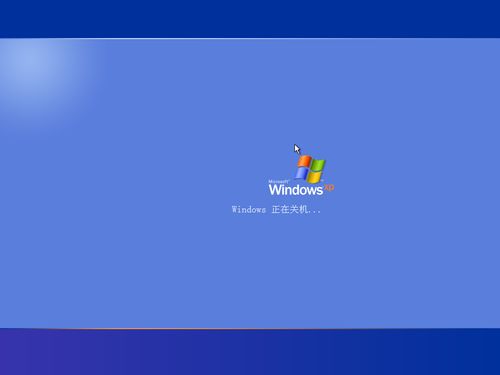
在安装Widows 7的过程中,请注意以下事项:
确保电脑硬件兼容Widows 7系统。
安装过程中,不要随意关闭电脑,以免造成系统损坏。
安装完成后,请及时更新系统补丁和驱动程序。


通过以上步骤,您可以在电脑上成功安装Widows 7系统。希望本文对您有所帮助,祝您使用愉快!